Använd Hitta min iPhone för att lokalisera, låsa/torka iOS-enhet på distans
Miscellanea / / February 11, 2022

Att förlora en iPhone, iPad eller iPod Touch kan vara en av de mest påfrestande och till och med farliga sakerna som kan hända någon iOS-enhetsägare.
Bara det monetära värdet av dessa enheter borde vara tillräckligt med anledning till oro om detta skulle hända någon av oss, men om vi också tar hänsyn till den stora mängden personliga, känslig information som en iPhone eller iPad (eller någon annan smartphone eller surfplatta för den delen) bär, då kommer de i de flesta fall att anses vara ovärderliga av deras ägare.
Detta är naturligtvis bara naturligt, eftersom den genomsnittliga personen använder sin smartphone och surfplatta för:
- Åtkomst till alla sociala nätverkswebbplatser de har en profil på
- Kollar deras e-post
- Lagring av lösenord
- Lagring av kreditkortsnummer
- Föra viktiga anteckningar och register
- Hantera deras kontaktlista
Så vad händer om du tappar din iPhone eller annan iOS-enhet? Eller ännu värre, om den blir stulen?
Tack och lov skapade Apple Hitta min iPhone, vilket är ett bra verktyg scenarier som dessa. Hitta min iPhone låter dig spåra, låsa, skicka ett textmeddelande till din iPhone och till och med radera alla viktiga data på distans.
Hitta min iPhone fungerar på både iOS-enheter och via webben, så om du tappar bort din iOS-enhet kan du spåra den direkt via din webbläsare på din Mac eller Windows PC.
Låt oss ta en titt på hur du använder Hitta min iPhone både från din dator och din iOS-enhet.
Från din iOS-enhet
Steg 1: Som vi har skrivit förut när visar hur du ställer in din iPhone, Hitta min iPhone kan aktiveras sedan den första installationen av din iOS-enhet. Om du inte har aktiverat det ännu, gör det genom att gå till inställningar > iCloud och växlar Hitta min iPhone PÅ
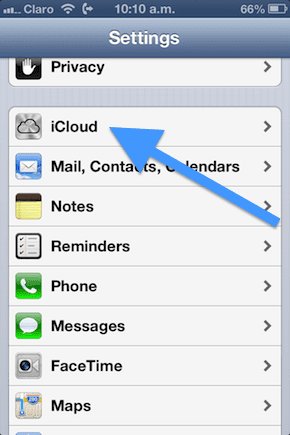
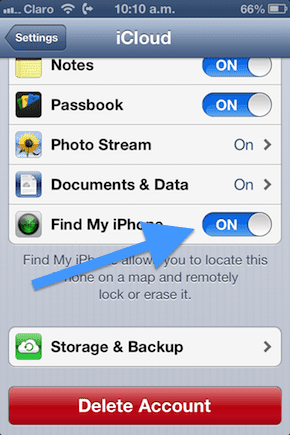
Steg 2: Ladda ner om du inte har gjort det ännu Hitta min iPhone för din iOS-enhet. När du har gjort det öppnar du appen och loggar in med ditt iCloud-ID.

Steg 3: Öppna Hitta min iPhone och efter en stund kommer en lista över dina enheter att dyka upp.
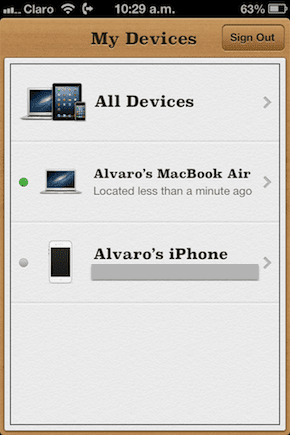
Steg 4: Välj en enhet för att se dess plats och/eller för att välja den åtgärd du vill utföra. Du kan välja mellan:
- Spelljud
- Fjärrtorka din enhet.
- Fjärrlås din enhet.
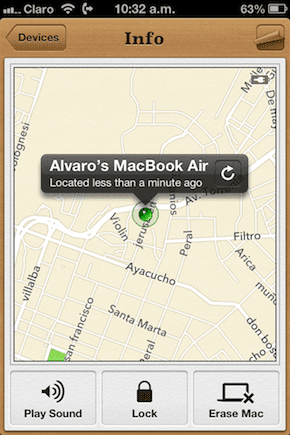
När du har valt din åtgärd kommer din enhet att låsas/fjärrrensas. Om du väljer att spela upp ett ljud kommer det att börja spelas direkt, vilket gör det enkelt att hitta din enhet.
Viktig notering: För en given enhet kan du välja att antingen låsa den ELLER torka den på distans. När din iPhone har låsts kommer du inte att kunna fjärrrensa den och vice versa.
Från din Mac eller Windows PC
Steg 5: Öppna din webbläsare på din Mac eller Windows PC, gå till iCloud.com och logga in med dina referenser.
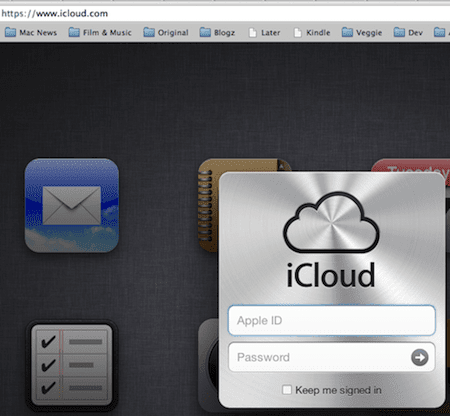
Steg 6: Klicka på Hitta min iPhone från de tillgängliga ikonerna. Du kommer då att se en lista över dina lokaliserade enheter.
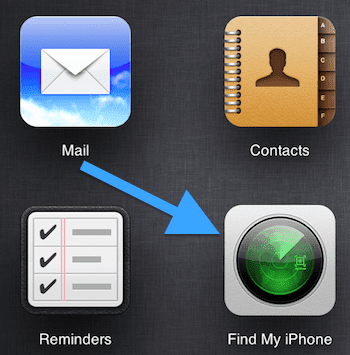

Steg 7: Välj någon av dina enheter och välj den åtgärd du vill utföra på den.

Du är klar!
Nu vet du hur du håller reda på dina iOS-enheter och agerar på distans för att antingen låsa den, radera den och mer.
Senast uppdaterad den 3 februari 2022
Ovanstående artikel kan innehålla affiliate-länkar som hjälper till att stödja Guiding Tech. Det påverkar dock inte vår redaktionella integritet. Innehållet förblir opartiskt och autentiskt.
VISSTE DU
iPhone 5s är en av de mest populära Apple-telefonerna, med mer än 70 miljoner sålda enheter sedan 2013.



